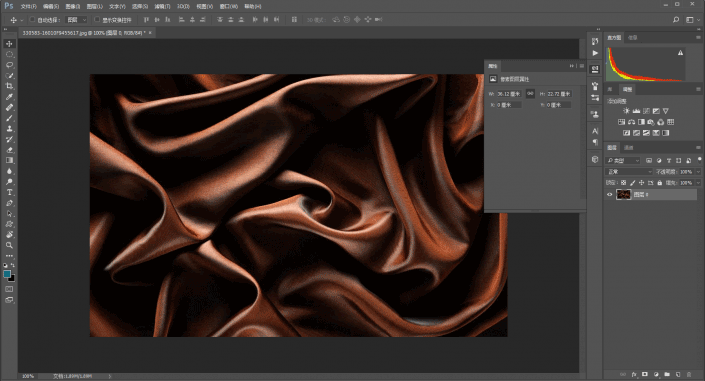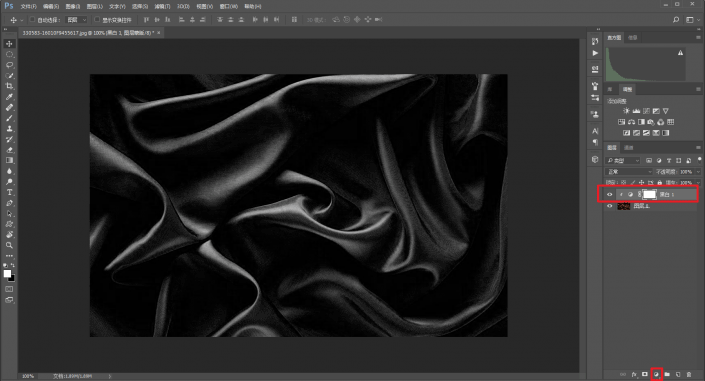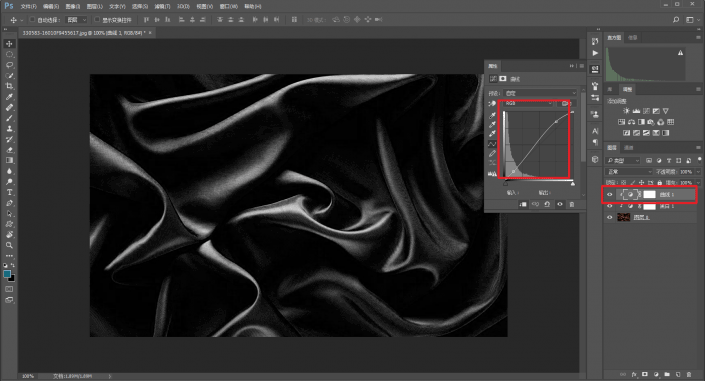海报设计,通过PS把文字和背景巧妙融合在一起
来源:公众号
作者:野鹿志
学习:11046人次
操作步骤:
我选了一个如德芙一样丝般顺滑的背景素材,拖入ps里:
新建一个黑白图层,参数默认就可以,记得创建剪贴蒙板:
因为我们后面要用到置换滤镜,我的个人理解置换其实置换的是明暗度。
所以再在上面拉一个曲线,微调,让明暗关系稍微强烈一点:
这个时候,我们再把文件另存为psd文件:
作者公众号:
学习 · 提示
相关教程
关注大神微博加入>>
网友求助,请回答!